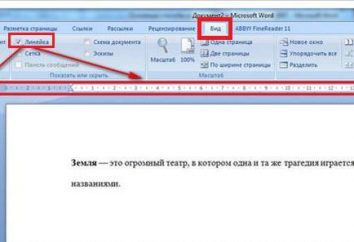Como configurar um microfone no "Windows 7": instrução
Hoje, a maioria das pessoas prefere se comunicar pela Internet. Isto é feito principalmente através do programa Skype. O problema é que, apesar da popularidade das chamadas na Web e da melhoria das tecnologias, a audibilidade do interlocutor ainda deixa muito a desejar. E não está no programa e não como uma conexão.
Os microfones baratos que estão incorporados na placa-mãe não são capazes de fornecer um nível de volume confortável. Como faço para configurar um microfone no Windows 7?
Selecione um dispositivo

Entre um grande número de modelos, existem várias opções:
- Microfones analógicos comuns;
- Microfones integrados em uma webcam;
- Microfones USB.
Modelos analógicos

Este tipo inclui microfones convencionais na perna e mais caro. Entre os mais baratos, pode encontrar os mais sensíveis que se adaptem a mais soluções de som. Todos os microfones de computador possuem cápsulas de eletreto e será difícil aplicá-las sem um amplificador.
Os microfones analógicos estão conectados ao soquete da unidade do sistema, que acontece no painel frontal ou traseiro e geralmente é pintado em rosa. Para ter uma boa audibilidade, você precisa de uma boa entrada na placa de som. Sem isso, a audibilidade estará abaixo de um nível aceitável.
Um microfone embutido na câmera e um microfone USB

Um tipo analógico de microfone é freqüentemente incorporado na câmera. Neste caso, o conector será padrão – 3,5 mm ou USB. O segundo tipo é melhor, uma vez que esses modelos possuem um amplificador incorporado que é alimentado por um barramento USB. É capaz de fornecer na maioria dos casos um nível de som confortável.
Mas há uma nuance – no ônibus, você não pode simplesmente transferir o som, porque antes disso você precisa convertê-lo em forma digital. As câmeras baratas possuem conversores de baixa qualidade, por causa do que a voz do interlocutor é ouvida mal.
Um microfone USB sem câmera tem uma qualidade de som maior, mas existem alguns desses modelos no mercado.
Como "Windows 7" para ajustar um sistema de microfone significa?
Por exemplo, o popular codec Realnek HD será usado. O dispositivo deve ser conectado à entrada antes de configurar o microfone. "Windows 7" quando conectado iniciará o gerenciador de codecs, que perguntará sobre o tipo de dispositivo conectado. Selecione "Entrada de microfone". Agora você pode configurá-lo.
Para fazer isso, você pode usar o gerenciador de som Realtek ou o console de gerenciamento de som do sistema operacional, que também é chamado de mixer de volume. Para abrir o dispatcher, você precisa clicar no ícone dele na bandeja e para iniciar o mixer – clique com o botão direito do mouse no ícone correspondente e selecione o item "Gravadores".
Se o microfone não funcionar, "Windus 7" deve primeiro encontrá-lo. Dependendo do nome, os nomes podem ser diferentes. Mas deve haver algo como Mic. Se o dispositivo não estiver conectado, ele não será exibido na janela. Para ver todas as entradas, incluindo desabilitado, você precisa clicar com o botão direito do mouse no espaço livre na janela e colocar as caixas de seleção apropriadas. Assim, o microfone está conectado.
Agora você precisa abrir a guia "Níveis". O programa de configuração de áudio permite que você defina o nível do sinal de entrada para "100" e o nível de ganho para 20 a 30 dB. Este é o principal motivo para a operação silenciosa do dispositivo – um pequeno nível de amplificação. Para a maioria dos modelos, é suficiente 20 dB. Com um valor maior, o volume aumentará, mas os ruídos também aumentarão.
Como configurar um microfone no "Windows 7" sem eles? Para combater o ruído, você precisará acessar a aba "Melhorias" e marcar a caixa responsável pela sua supressão. Imediatamente, você precisa desmarcar todos os efeitos sonoros. No caso de haver um efeito de eco, você também pode ativar a configuração apropriada.
Após a supressão do ruído ter sido ativada, a voz pode mudar e adquirir uma tonalidade grosseira. Isso acontece devido à má qualidade do microfone.
Como no "Windows 7" para configurar um microfone com o Realtek?

Para fazer isso, o gerenciador de som começa. Em seguida, você precisa encontrar uma guia que contenha o nome do microfone. Aqui você também pode ajustar o nível de entrada, ganho, se o microfone estiver funcionando silenciosamente. O programa é muito conveniente, e é visualmente claro. Você também pode suprimir eco e ruído sem problemas. Note-se que este método de configuração é igualmente adequado para todas as versões do sistema operacional "Windows".
O que mais você pode fazer?
Se as medidas acima não ajudaram a alcançar um volume de microfone confortável, então é melhor comprar uma webcam com um dispositivo incorporado. Se você não quer fazer isso por um motivo ou outro, então você precisa mudar o microfone para um modelo mais caro ou comprar uma placa de som separada com uma entrada de alta qualidade. Uma boa solução é comprar um microfone USB, pois sua qualidade é várias vezes maior. Outra opção pode ser a compra de um amplificador de microfone, mas eles valem muito. Alguém consegue encontrar placas de circuito impresso para fabricar de forma independente o amplificador e decidir como configurar o microfone no "Windows 7". Mas, para coletar esse dispositivo, você precisa, pelo menos, de um nível de amador para entender isso.
Verificando a qualidade da comunicação com o "Skype"
Para este fim, um serviço de teste de som foi criado especialmente. Depois de instalar o programa na lista de contatos por padrão, é isso. Para verificar a conexão, você precisa chamar esse serviço e fazer o que as instruções dizem. Se a qualidade do som se adequar, você pode usar o microfone sem problemas.